Kullanıcı oturum açma işlemleri için özel sayfalar ayarlama
Bu makalede, Microsoft Dynamics 365 Commerce'de Microsoft Entra işletmeden müşteriye (B2C) kiracılar kullanıcılarının özelleştirilmiş oturum açma işlemlerini işleyen özel sayfalar oluşturma açıklanmaktadır.
Dynamics 365 Commerce'te kullanıcı oturum açma akışlarını işlemek amacıyla yazılan özel sayfaları kullanmak için, Commerce ortamında başvurulacak Microsoft Entra ilkeleri ayarlamanız gerekir. Microsoft Entra B2C uygulamasını kullanarak "Kaydet ve oturum aç," "profil düzenlemesi" ve "parola sıfırlama" Microsoft Entra B2C ilkelerini yapılandırabilirsiniz. Daha sonra, Microsoft Entra B2C kiracısı ve ilke adlarına, Microsoft Dynamics Lifecycle Services (LCS) kullanılarak Commerce ortamı için yapılan sağlama işlemi sırasında başvurulabilir.
Özel Commerce sayfaları oturum açma, kayıt, hesap profili düzenleme, parola sıfırlama veya genel Microsoft Entra modülleri kullanılarak oluşturulabilir. Bu özel sayfalar için yayınlanan sayfa URL'lerine, Azure portalında Microsoft Entra B2C ilkesi yapılandırmalarında başvurulmalıdır.
Uyarı
Microsoft Entra ID B2C, 1 Ağustos 2021'den itibaren eski Kullanıcı akışlarını devre dışı bırakıyor. Bu nedenle, Kullanıcı akışlarınızı önerilen yeni sürüme geçirmeyi planlamalısınız. Yeni sürüm, özellik eşliği ve yeni özellikler sağlar. Daha fazla bilgi için bkz. Microsoft Entra ID B2C'deki Kullanıcı akışları.
Commerce sürüm 10.0.15 veya üzeri için modül kitaplığı önerilen B2C Kullanıcı akışlarıyla kullanılmalıdır. Microsoft Entra ID B2C'de sunulan varsayılan kullanıcı ilkesi sayfaları da kullanılabilir ve Şirket markalaması ile ilgili ek arka plan görüntüsü, amblem ve arka plan renk değişikliklerine izin verir. Tasarım yetenekleri daha kısıtlı olsa da varsayılan kullanıcı ilkesi sayfaları, adanmış özel sayfalar oluşturup yapılandırmadan, Microsoft Entra B2C ilkesi işlevselliği sağlar.
B2C ilkelerini ayarla
Microsoft Entra B2C kiracınızı ayarladıktan ve Commerce ortamınızla ilişkilendirdikten sonra, Azure portalında Microsoft Entra B2C sayfasına gidin ve menüsünde, İlkeler altında, Kullanıcı akışlarını (ilkeler) seçin.
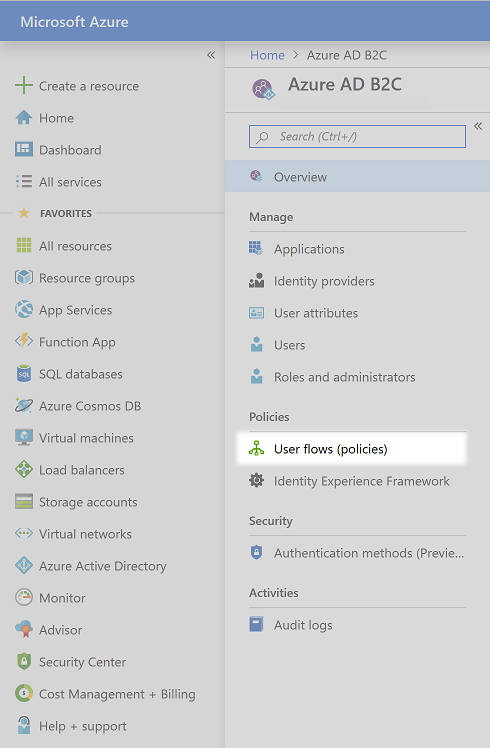
"Kaydet ve oturum aç", "Profil düzenlemesi" ve "parola sıfırlama" kullanıcı oturum açma akışlarını yapılandırabilirsiniz.
"Oturum aç ve oturum aç" ilkesini yapılandırın
"Oturum aç ve oturum aç" ilkesini yapılandırmak için aşağıdaki adımları izleyin.
Yeni Kullanıcı akışı'nı seçin, Kaydol ve oturum aç'ı seçin ve önerilen sekmesinde Oluştur'u seçin.
İlke için bir ad girin (örneğin B2CB2C_1_SingInSingUp).
Kimlik sağlayıcıları bölümünde, ilke için kullanılacak kimlik sağlayıcılarını seçin. En azından, e-posta kaydı seçilmelidir.
Öznitelik topla sütununda, E-posta Adresi, Verilen ad ve Soyadı onay kutularını seçin.
İade talebi sütununda , e-posta adreslerinin, verilen ad, kimlik sağlayıcı, soyadı ve kullanıcının nesne kodu onay kutularını seçin.

İlkeyi oluşturmak için Tamam'ı seçin.
Yeni ilke adını çift tıklatın ve sonra gezinme bölmesinde Özellikler'i seçin.
JavaScript'i zorlamayı etkinleştir sayfa düzeni (Önizleme) seçeneğini açık olarak ayarlayın.
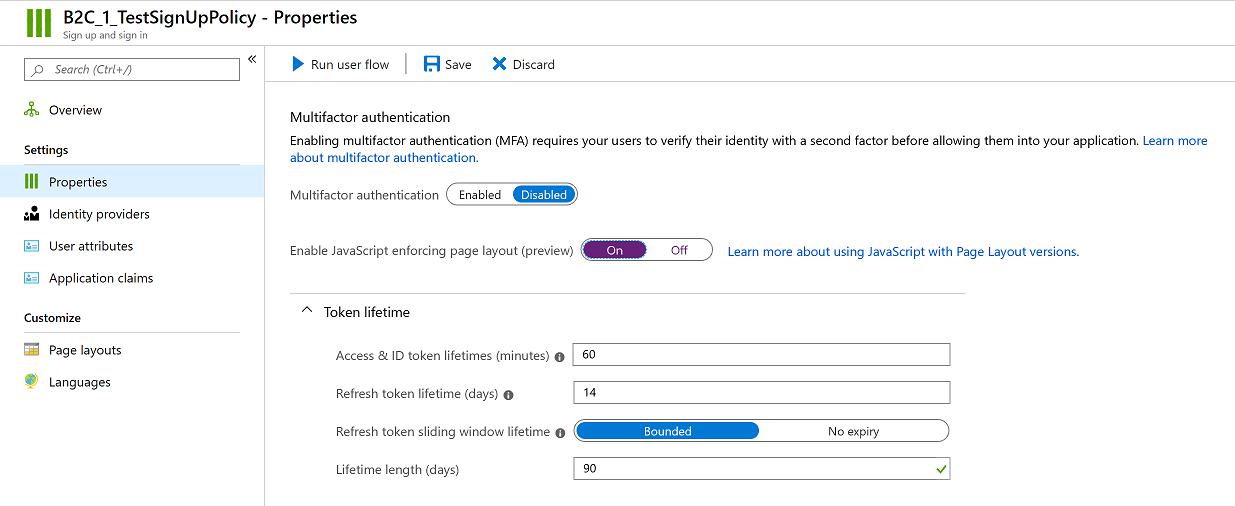
Dekont
İlke adı, Commerce ortamında tam olarak referans edilir. (B2C_1_ öneki başvuruya dahil edilecek.) İlkeler, oluşturulduktan sonra yeniden adlandırılamaz. Commerce ortamınız için varolan bir ilkeyi değiştiriyorsanız, özgün ilkeyi silebilir ve aynı ada sahip yeni bir ilke oluşturabilirsiniz. Alternatif olarak, ortam önceden sağlanmış ise, yeni ilke adını bir servis isteği aracılığıyla gönderebilirsiniz.
Özel sayfaları oluşturduktan sonra kurulum işlemini bitirmek için bu ilkeye geri dönersiniz. Şimdilik, Azure portalında Kullanıcı akışları (ilkeler) sayfasına dönmek için ilkeyi kapatın.
"Profil düzenleme" ilkesini yapılandırın
"Profil düzenleme" ilkesini yapılandırmak üzere bu adımları izleyin.
- Yeni Kullanıcı akışı'nı seçin, Profil düzenleme'yi seçin ve önerilen sekmesinde Oluştur'u seçin.
- İlke için bir ad girin (örneğin B2C_1_EditProfile).
- Kimlik sağlayıcıları bölümünde, ilke için kullanılacak kimlik sağlayıcılarını seçin. En azından yerel hesap girişi seçilmiş olmalıdır.
- Öznitelik topla sütununda, Ad ve Soyadı onay kutularını seçin.
- İade talebi sütununda , e-posta adreslerinin, verilen ad, kimlik sağlayıcı, soyadı ve kullanıcının nesne kodu onay kutularını seçin.
- İlkeyi oluşturmak için Tamam'ı seçin.
- Yeni ilke adını çift tıklatın ve sonra gezinme bölmesinde Özellikler'i seçin.
- JavaScript'i zorlamayı etkinleştir sayfa düzeni (Önizleme) seçeneğini açık olarak ayarlayın.
Özel sayfaları oluşturduktan sonra kurulum işlemini bitirmek için bu ilkeye geri dönersiniz. Şimdilik, Azure portalında Kullanıcı akışları (ilkeler) sayfasına dönmek için ilkeyi kapatın.
"Parola sıfırlama" ilkesini yapılandırın
"Parola sıfırlama" ilkesini yapılandırmak üzere bu adımları izleyin.
- Yeni Kullanıcı akışı'nı seçin ve sonra da parola sıfırla seçeneğini belirleyip Önerilen sekmesini seçin ve oluştur'a tıklayın.
- İlke için bir ad girin (örneğin B2C_1_ForgetPassword).
- Kimlik sağlayıcılar bölümünde, e-posta adresini kullanarak Parolayı Sıfırla 'yı seçin.
- İade talebi sütununda , e-posta adreslerinin, verilen ad, soyadı ve kullanıcının nesne kodu onay kutularını seçin.
- İlkeyi oluşturmak için Tamam'ı seçin.
- Yeni ilke adını çift tıklatın ve sonra gezinme bölmesinde Özellikler'i seçin.
- JavaScript'i zorlamayı etkinleştir sayfa düzeni (Önizleme) seçeneğini açık olarak ayarlayın.
Özel sayfaları oluşturduktan sonra kurulum işlemini bitirmek için bu ilkeye geri dönersiniz. Şimdilik, Azure portalında Kullanıcı akışları (ilkeler) sayfasına dönmek için ilkeyi kapatın.
Özel sayfalar oluşturma
Ayrılmış Microsoft Entra modülleri, Microsoft Entra B2C Kullanıcı ilkeleri için özel sayfalar oluşturmak amacıyla, Commerce'e dahil edilmiştir. Sayfalar, aşağıda ayrıntılı olarak oluşturulan ana Microsoft Entra B2C modüllerini kullanan her Kullanıcı ilkesi sayfası düzeni için özel olarak oluşturulabilir. Alternatif olarak, Microsoft Entra Genel modülü, (aşağıda listelenmeyen ilkelerdeki sayfa düzeni seçenekleri dahil) Microsoft Entra ID B2C'deki tüm sayfa düzenleri ve ilkeleri için kullanılabilir.
- Sayfaya özel Microsoft Entra modülleri, Microsoft Entra ID B2C tarafından işlenmiş olan veri giriş öğelerine bağlıdır. Bu modüller, sayfalarınızdaki öğelerin konumlandırılmasını daha fazla kontrol etmek için size daha fazla denetim sağlar. Ancak, aşağıda açıklanan varsayılan ayarların dışında kalan sapmaları dikkate almak için daha fazla sayfa ve modül uzantısı oluşturulması gerekebilir.
- Microsoft Entra Genel modülü, Kullanıcı ilkesi sayfa düzenindeki tüm öğeleri işlemesi için Microsoft Entra B2C için "div" öğesini oluşturur; bu sayfanın B2C işlevlerine daha fazla esneklik sağlar, ancak konumlandırma ve stil ile ilgili daha az denetim sağlar (ancak CSS sitenizin görünümünü ve hissini eşleştirmek için kullanılabilir).
Microsoft Entra Genel modülü ile tek bir sayfa oluşturabilir ve bunu tüm Kullanıcı ilkesi sayfalarınız için kullanabilir veya oturum açma, kaydolma, profil düzenleme, parola sıfırlama ve parola sıfırlama doğrulaması için bağımsız Microsoft Entra modülleri kullanarak belirli sayfaları oluşturabilirsiniz. Ayrıca aşağıda belirtilen sayfa düzenleri için özel Microsoft Entra sayfalarını ve bu veya diğer kullanıcı ilkeleri sayfalarındaki diğer sayfa düzenleri için genel Microsoft Entra modülü sayfasını ya da her ikisinin birleşimini kullanabilirsiniz.
Modül kitaplığıyla birlikte gelen Microsoft Entra modülleri hakkında daha fazla bilgi edinmek için Kimlik Yönetimi sayfalarını ve modüllerini okuyun.
Kullanıcı oturum açma işlerini ele almak üzere belirli kimlik modüllerine sahip özel sayfalar oluşturmak için aşağıdaki adımları izleyin.
- Commerce site oluşturucuda sitenize gidin.
- Aşağıdaki beş şablonu ve sayfayı oluşturun (henüz sitenizde yoksa):
- Oturum açma şablonu ve oturum açma modülünü kullanan sayfa.
- Kaydolma şablonu ve kaydolma modülünü kullanan sayfa.
- Parola sıfırlama şablonu ve parola sıfırlama modülünü kullanan sayfa.
- Parola sıfırlama doğrulaması şablonu ve parola sıfırlama doğrulama modülünü kullanan sayfa.
- Hesap profili düzenleme modülünü kullanan bir profil Düzenle şablonu ve sayfa.
Sayfaları derlediğinizde aşağıdaki yönergeleri izleyin:
- Her sayfa veya modülle ilgili iş gereksinimlerinize en uygun düzeni ve stili kullanın.
- Microsoft Entra B2C kurulumunda kullanılması gereken tüm sayfaları ve URL 'leri yayımlayın.
- Sayfalar ve URL'ler yayımlandıktan sonra, Microsoft Entra B2C ilkesi yapılandırmaları için kullanılması gereken URL'leri toplayın. A ?preloadscripts = true soneki kullanıldığında, her URL 'ye eklenir.
Önemli
Microsoft Entra B2C'de başvurulmak üzere oluşturulan sayfalar doğrudan Microsoft Entra B2C kiracısı etki alanından sunulur. Göreli bağlantıları olan evrensel üstbilgileri ve altbilgileri yeniden kullanmayın. Kullanıldıkları sırada bu sayfalar Microsoft Entra B2C etki alanında barındırılacak çünkü tüm bağlantılar için yalnızca mutlak URL'ler kullanılmalıdır. Microsoft Entra İlişkili özel sayfalar için mutlak URL'lerle belirli üst bilgi ve alt bilgilerle birlikte Retail Server'a bağlantının kaldırılmasını gerektiren herhangi bir Commerce'e özel modül oluşturmanız önerilir. Örneğin, sık kullanılanlar, arama çubuğu, oturum açma bağlantısı ve sepet modülleri, Microsoft Entra B2C Kullanıcı akışlarında kullanılacak sayfalara eklenmemelidir.
Microsoft Entra B2C ilkelerini özel sayfa bilgileriyle konfigüre edin
Azure portalında Microsoft Entra B2C sayfasına dönün ve sonra menüde ilkeler altında Kullanıcı akışları'nı (ilkeler) seçin.
"Kaydol ve oturum aç" ilkesini özel sayfa bilgileriyle güncelleştirme
"Kaydol ve oturum aç" ilkesini özel sayfa bilgileriyle güncelleştirmek için şu adımları izleyin.
Daha önce konfigüre ettiğiniz oturum açma ve kaydolma ilkesinde, gezinti bölmesinde sayfa düzenleri'ni seçin.
Birleşik kayıt veya oturum açma sayfa düzenini seçin.
Özel sayfa içeriğini kullan seçeneğini Evet olarak ayarlayın.
Özel sayfa URI alanına tam oturum açma URL 'si girin. ?preloadscripts=true sonekini ekleyin. Örneğin
www.<my domain>.com/sign-in?preloadscripts=trueyazın.Sayfa düzeni sürümü alanında, sürüm 2.1.0 veya sonrasını seçin (Commerce sürüm 10.0.15 veya üstü için modül kitaplığı gerektirir).
Kaydet'i seçin.
Yerel hesap kayıt sayfası düzenini seçin.
Özel sayfa içeriğini kullan seçeneğini Evet olarak ayarlayın.
Özel sayfa URI alanına tam oturum açma URL 'si girin. ?preloadscripts=true sonekini ekleyin. Örneğin
www.<my domain>.com/sign-up?preloadscripts=trueyazın.Sayfa düzeni sürümü alanında, sürüm 2.1.0 veya sonrasını seçin (Commerce sürüm 10.0.15 veya üstü için modül kitaplığı gerektirir).
Kullanıcı öznitelikleri bölümünde, şu adımları izleyin:
- Ad ve Soyadı öznitelikleri için doğrulama gerekli alanında Hayır'ı seçin.
- E-posta adresi özniteliği için Doğrulama gerekli sütununda varsayılan değer olan Evet'i seçili olarak bırakmanız önerilir. Bu seçenek, belirli bir e-posta adresiyle kaydolan kullanıcıların e-posta adresine sahip olduklarını doğrular.
- E-posta adresi, ad ve Soyadı öznitelikleri için İsteğe bağlı sütununda Hayır'ı seçin.
Kaydet'i seçin.

"Profil düzenleme" ilkesini özel sayfa bilgileriyle güncelleştirme
"Profil düzenleme" ilkesini özel sayfa bilgileriyle güncelleştirmek için şu adımları izleyin.
- Daha önce konfigüre ettiğiniz Profil düzenleme ilkesinde, gezinti bölmesinde sayfa düzenleri'ni seçin.
- Profil Düzenle sayfası düzenini seçin (ekranınıza bağlı olarak, diğer düzen seçeneklerini geçmek için aşağı kaydırmak gerekebilir).
- Özel sayfa içeriğini kullan seçeneğini Evet olarak ayarlayın.
- Özel sayfa URI alanına tam profil düzenleme URL'si girin. ?preloadscripts=true sonekini ekleyin. Örneğin
www.<my domain>.com/profile-edit?preloadscripts=trueyazın. - Sayfa düzeni sürümü için sürüm 2.1.0 veya sonrasını seçin (Commerce sürüm 10.0.15 veya üstü için modül kitaplığı gerektirir).
- Kullanıcı öznitelikleri bölümünde, şu adımları izleyin:
- Ad ve Soyadı öznitelikleri için İsteğe bağlı sütununda Hayır'ı seçin.
- Ad ve Soyadı öznitelikleri için doğrulama gerekli alanında Hayır'ı seçin.
- Kaydet'i seçin.
"Parola sıfırlama" ilkesini özel sayfa bilgileriyle güncelleştirme
"Parola sıfırlama" ilkesini özel sayfa bilgileriyle güncelleştirmek için şu adımları izleyin.
- Daha önce konfigüre ettiğiniz Parola sıfırlama ilkesinde, gezinti bölmesinde sayfa düzenleri'ni seçin.
- Parolayı unuttum sayfası düzenini seçin.
- Özel sayfa içeriğini kullan seçeneğini Evet olarak ayarlayın.
- Özel sayfa URI alanına tam parola sıfırlama doğrulama URL'si girin. ?preloadscripts=true sonekini ekleyin. Örneğin
www.<my domain>.com/password-reset-verification?preloadscripts=trueyazın. - Sayfa düzeni sürümü alanında, sürüm 2.1.0 veya sonrasını seçin (Commerce sürüm 10.0.15 veya üstü için modül kitaplığı gerektirir).
- Kaydet'i seçin.
- Parolayı değiştir sayfası düzenini seçin.
- Özel sayfa içeriğini kullan seçeneğini Evet olarak ayarlayın.
- Özel sayfa URI alanına tam parola sıfırlama URL'si girin. ?preloadscripts=true sonekini ekleyin. Örneğin
www.<my domain>.com/password-reset?preloadscripts=trueyazın. - Sayfa düzeni sürümü alanında, sürüm 2.1.0 veya sonrasını seçin (Commerce sürüm 10.0.15 veya üstü için modül kitaplığı gerektirir).
- Kaydet'i seçin.
Etiketler ve açıklamalar için varsayılan metin dizelerini Özelleştir
Modül kitaplığında, oturum açma modülleri, Etiketler ve açıklamalar için varsayılan metin dizeleriyle önceden doldurulur. Üzerinde çalıştığınız modülün Özellikler bölmesindeki dizeleri özelleştirebilirsiniz. Sayfada ek dizeler (Parolanızı mı unuttunuz? bağlantı metni veya Hesap oluştur eylem çağrısı metni gibi), Commerce yazılım geliştirme setini (SDK) kullanarak ve oturum açma modülü için global.json dosyasındaki değerleri güncelleştirmeyi gerektirir.
Örneğin, Unutulan parola bağlantısı için varsayılan metin parola unutuldu mu?'dur. Aşağıda bu varsayılan metin oturum açma sayfasında gösterilir.
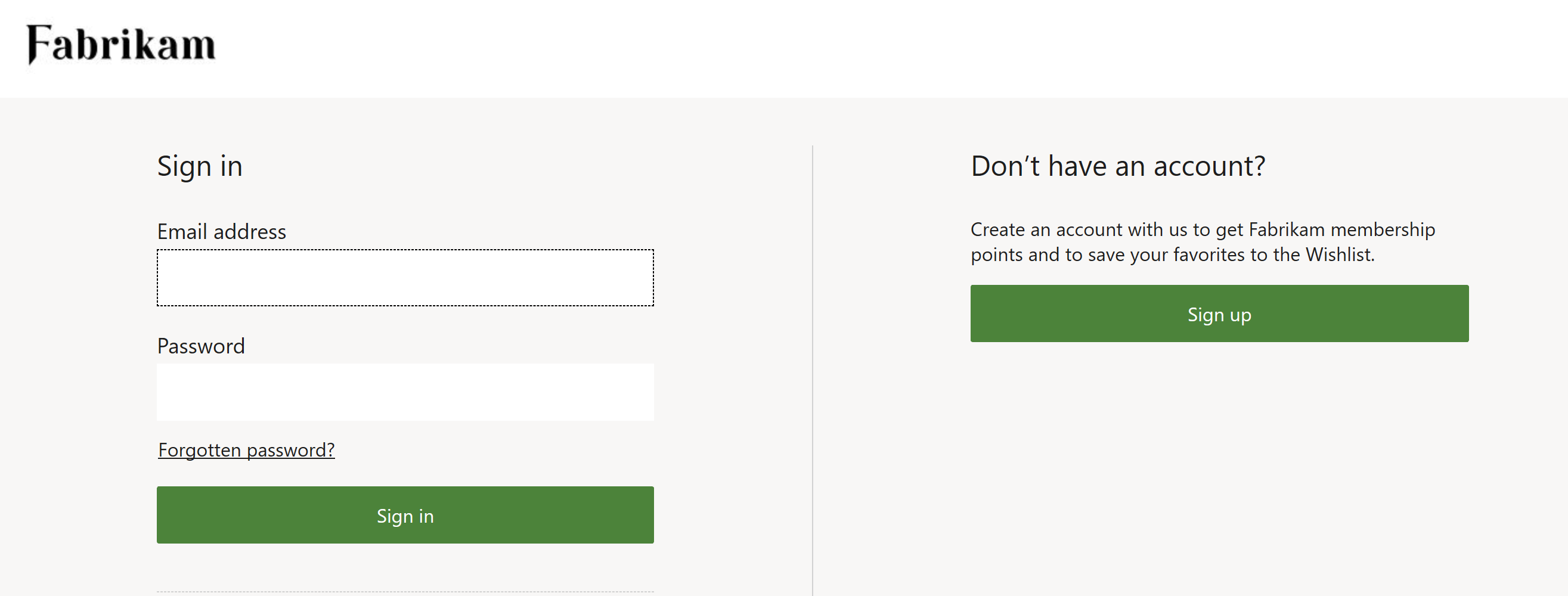
Ancak, modül kitaplığı oturum açma modülü için Global.json dosyasında Parolayı unuttunuz mu? metnini düzenleyebilirsiniz, aşağıdaki şekilde gösterildiği gibi.
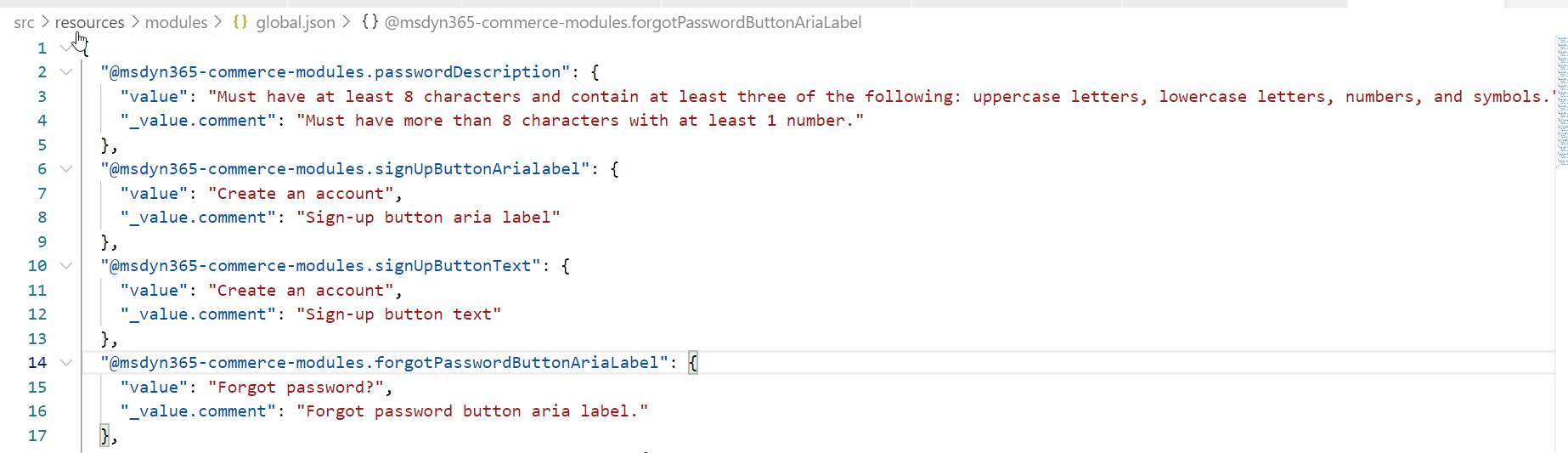
Global.json dosyasını güncelleştirip değişikliklerinizi yayımladıktan sonra, yeni bağlantı metni hem ticaret hem de canlı oturum açma sayfasında bulunan modülde günlükte görüntülenir.
Ek kaynaklar
Etki alanı adınızı yapılandırma
Yeni bir e-ticaret kiracısını dağıtma
Dynamics 365 Commerce sitesini çevrimiçi bir kanalla ilişkilendirme
robots.txt dosyalarını yönetme
URL yeniden yönlendirmelerini toplu olarak yükleme
Commerce'ta B2C kiracısı ayarlama
Commerce ortamında birden fazla B2C kiracısı yapılandırma
Geri Bildirim
Çok yakında: 2024 boyunca, içerik için geri bildirim mekanizması olarak GitHub Sorunları’nı kullanımdan kaldıracak ve yeni bir geri bildirim sistemiyle değiştireceğiz. Daha fazla bilgi için bkz. https://aka.ms/ContentUserFeedback.
Gönderin ve geri bildirimi görüntüleyin